Kjøre en app i en nettleser
Når du oppretter en app, eller noen deler en app med deg, kan du kjøre appen i Power Apps-mobilappen eller i en nettleser. I dette emnet lærer du hvordan du kjører en lerretsapp eller en modelldrevet app i en nettleser fra Microsoft 365-appsiden.
For å få full funksjonalitet og en optimalisert opplevelse på et nettbrett anbefaler vi sterkt at du bruker Power Apps-mobilappen. Hvis du ikke har installert Power Apps-mobilappen installert, kan du fortsatt bruke nettleseren på nettbrettet, så lenge enheten har tilstrekkelig høy skjermoppløsning. Hvis du vil ha mer informasjon: Nødvendige rettigheter og enheter som støttes.
Obs!
Nettleseren på telefonen din støtter ikke kjøring av modelldrevne apper, og du må derfor bruke Power Apps-mobilappen.
Hvis du vil følge denne hurtiginnføringen, trenger du:
- En Power Apps-lisens. Dette er tilgjengelig med en Power Apps-plan, for eksempel Power Apps-planen per bruker, eller Power Apps-prøveversjonen eller noen av planene for Microsoft Office 365 eller Dynamics 365 som inkluderer Power Apps.
- Tilgang til en app som du opprettet, eller som noen andre har delt med deg.
- Tilgang til støttet nettleser og operativsystem. Hvis du vil ha mer informasjon: Systemkrav, grenser og konfigurasjonsverdier for Power Apps
Logg på Microsoft 365-appsiden
Logg deg Microsoft 365-appsiden.
Finne en app på hjemmesiden
Hjemmesiden kan vise flere typer forretningsapper.
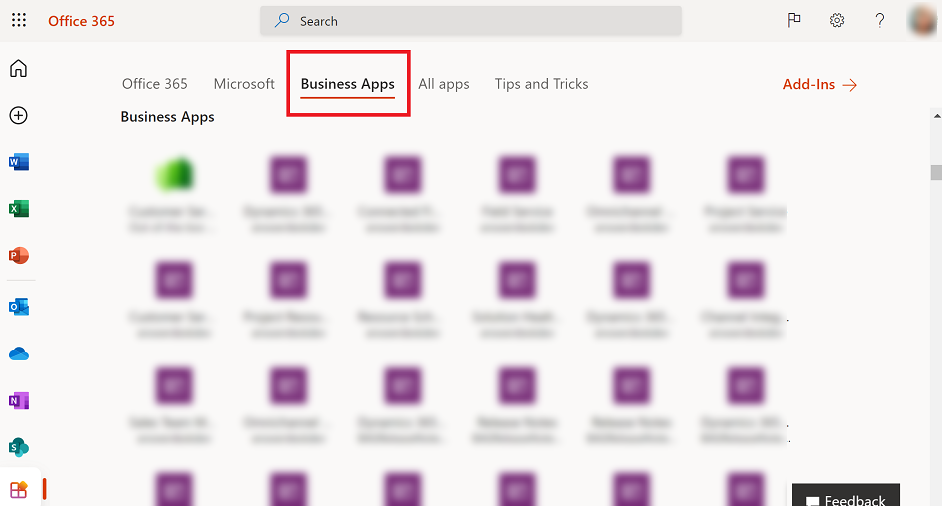
Listen over Office-apper er en begrenset, kuratert liste basert på følgende vilkår:
- Apper du lanserte i forrige uke.
- Apper du har opprettet.
- Apper som administratoren din har merket som Utvalgt i leieren din.
- Førsteparts modelldrevne apper som Dynamics 365 Sales, Dynamics 365 Customer Service og Dynamics 365 Field Service som du har tilgang til og driftes i produksjons- eller standardmiljøer.
Obs!
Den eneste måten å garantere at en app tas med i listen på, er å mer den som Utvalgt.
Kjente begrensninger
- Når en ny app deles med brukere, må appen oppfylle vilkårene angitt ovenfor. Det kan ta opptil 24 timer før appen vises i listen over Office-apper.
- Enkelte modelldrevne apper registrerer ikke når de ble startet sist. Inntil dette problemet er løst, anbefaler vi at du bruker utvalgte apper. Utvalgte apper vises bare for brukere som har tilgang til appene. Utvalgte apper vises ikke for alle brukere.
- Det er mulig at brukere kan se modelldrevne apper som de tidligere hadde tilgang til, men som de ikke lenger har tilgang til. Det kan også hende at brukere ikke kan se modelldrevne apper de har tilgang til.
- Det kan ta opptil en uke før brukere begynner å se den nye URL-en etter en organisasjons-URL-oppdatering.
Hva om jeg ikke finner en app?
Apper som ikke er brukt i den siste uken, vises ikke i listen over Office-apper. Hvis du ikke finner en app, må du bruke nettkoblingen til å åpne appen direkte i nettleseren.
- Du finner webkoblingen for en app ved å logge på Administrasjonssenter for Power Platform eller Power Apps.
- Finn appen du leter etter.
- På tvers av appnavnet velger du (...) Flere kommandoer > Detaljer.
- Fra fanen Detaljer kopierer du Nettkobling.
- Lim inn webkoblingen i et nettleservindu for å starte appen.
Appsiden Microsoft 365 har en annen nettadresse per sky.
| # | Cloud | Nettadresse for Microsoft 365-appsøk |
|---|---|---|
| 1 | Kommersiell | https://www.office.com/apps |
| 2 | Government Community Cloud (GCC) | https://www.office.com/apps |
| 3 | Government Community Cloud (GCC High) | https://www.office365.us/apps |
| 4 | Forsvarsdepartementet | https://www.ohome.apps.mil/apps |
| Fem | Office 365 styrt av 21Vianet | Det finnes ingen tilsvarende https://www.office.com/apps-opplevelse for denne skyen. Opplevelsen av Microsoft 365-startprogrammet i alle Microsoft 365-opplevelsene omfatter Power Apps og Dynamics-apper, for eksempel nytt Word-dokument i https://portal.partner.microsoftonline.cn/NewSpoDocument?docType=Word |
Kjør en app fra en nettadresse
Du kan lagre en nettadresse for en app som et bokmerke i nettleseren og kjøre den ved å velge bokmerket, eller du kan sende en nettadresse som en kobling via e-post. Hvis noen andre opprettet en app og delte den med deg i en e-postmelding, kan du kjøre appen ved å klikke eller trykke på koblingen i e-postmeldingen. Når du kjører en app ved å bruke en nettadresse, kan du bedt om å logge på med legitimasjonen for Azure Active Directory.
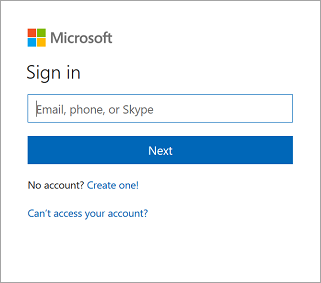
Koble til data
Hvis appen krever en tilkobling til en datakilde eller samtykke for å bruke funksjonene til enheten (som kamera eller posisjonstjenester), må du gi samtykke før du kan bruke appen. Vanligvis blir du bedt om dette bare første gang.
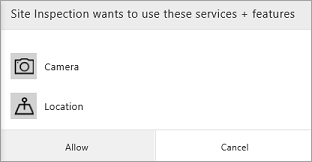
Logg av
Hvis du vil logge deg av Microsoft 365-appsiden, velger du profilbildet ditt og velger deretter Logg av.

Neste trinn
I dette emnet lærer du hvordan du kjører en modelldrevet app i en nettleser. For å lære hvordan:
- du kjører modelldrevne apper eller lerretsapper på en mobilenhet, kan du se Kjøre modelldrevne apper og lerretsapper på Power Apps Mobile
- bruke en modelldrevet app, se Bruk av modelldrevne apper
- du merker en app som fremhevet, se Set-AdminPowerAppsFeatured
Obs!
Kan du fortelle oss om språkinnstillingene for dokumentasjonen? Ta en kort undersøkelse. (vær oppmerksom på at denne undersøkelsen er på engelsk)
Undersøkelsen tar rundt sju minutter. Det blir ikke samlet inn noen personopplysninger (personvernerklæring).
Tilbakemeldinger
Kommer snart: Gjennom 2024 faser vi ut GitHub Issues som tilbakemeldingsmekanisme for innhold, og erstatter det med et nytt system for tilbakemeldinger. Hvis du vil ha mer informasjon, kan du se: https://aka.ms/ContentUserFeedback.
Send inn og vis tilbakemelding for